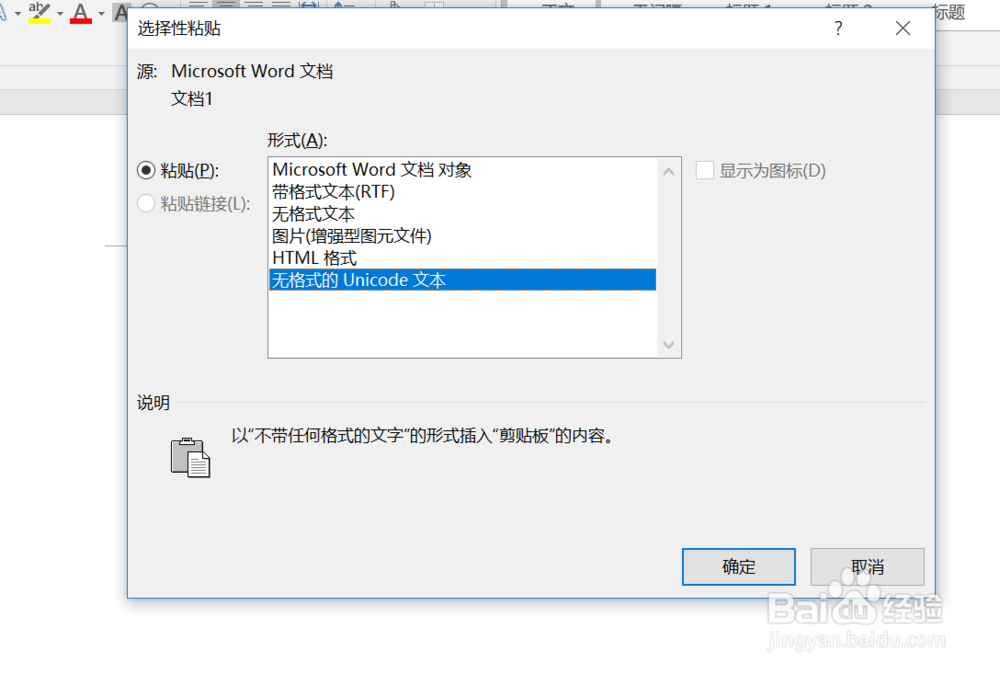1、打开word

2、输入文字
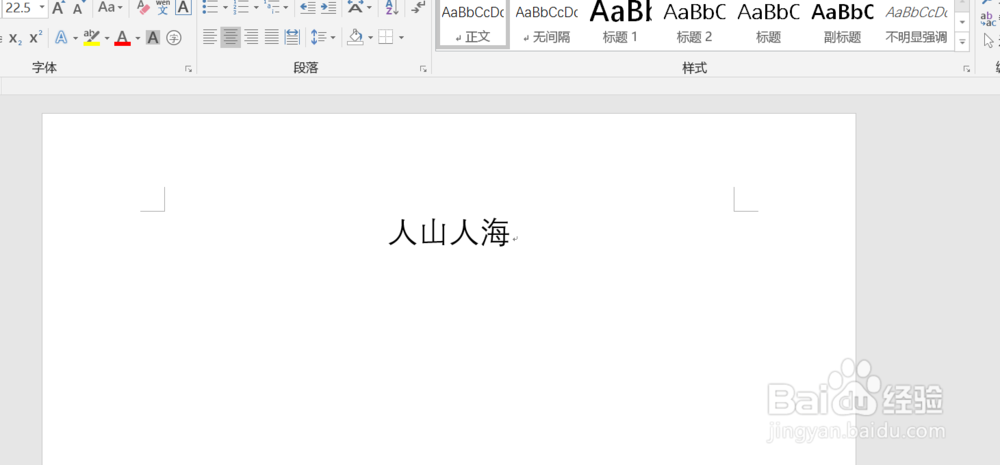
3、选中文字

4、点击开始-拼音指南

5、在弹出的对话框里,可以对拼音进行大小跟字体的调整

6、下面有一个预览窗口,可以看到效果
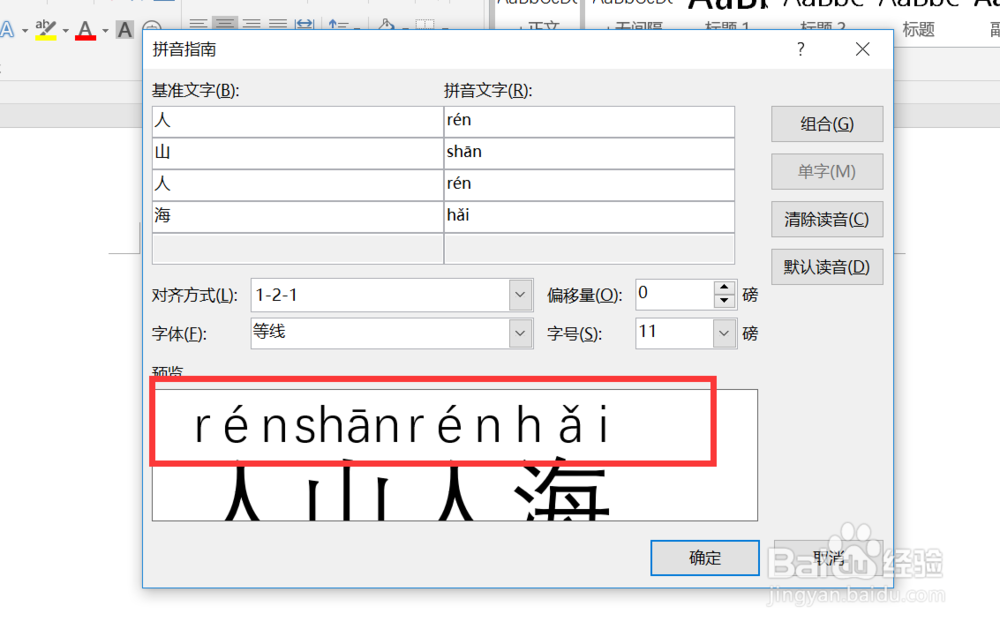
7、点击确定,拼音添加成功

8、复制文本,点击粘贴-选择性粘贴

9、选择最后一个,无格式的Unicode文本,点击确定就可以了
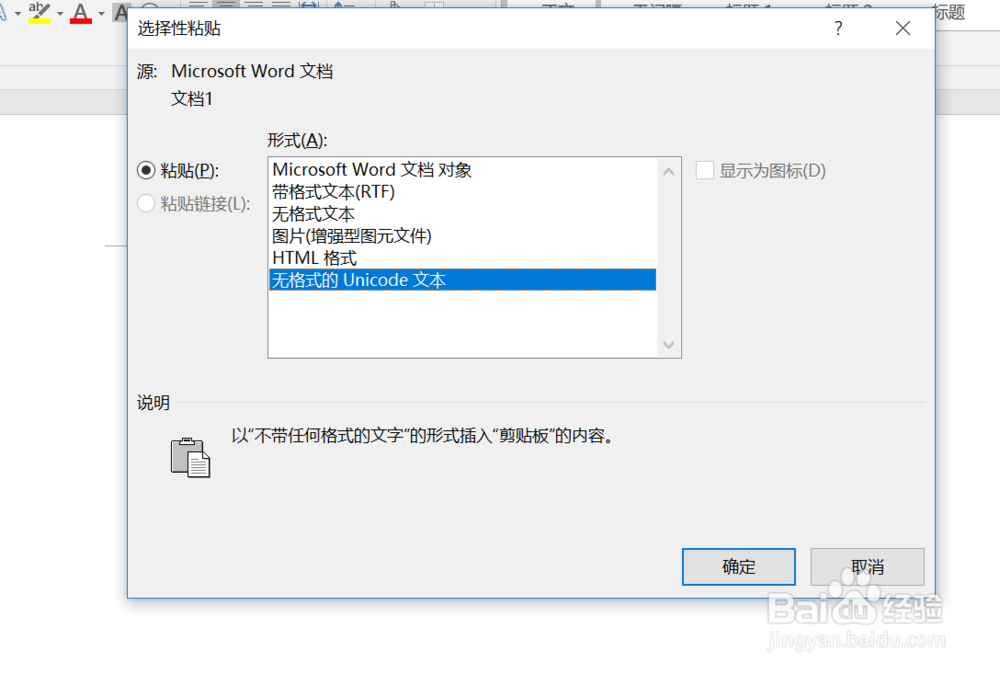

时间:2024-10-14 05:59:56
1、打开word

2、输入文字
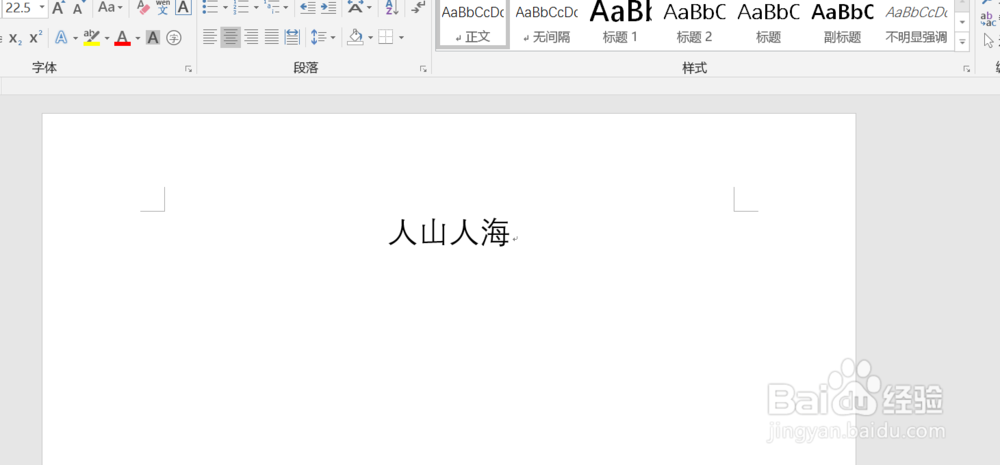
3、选中文字

4、点击开始-拼音指南

5、在弹出的对话框里,可以对拼音进行大小跟字体的调整

6、下面有一个预览窗口,可以看到效果
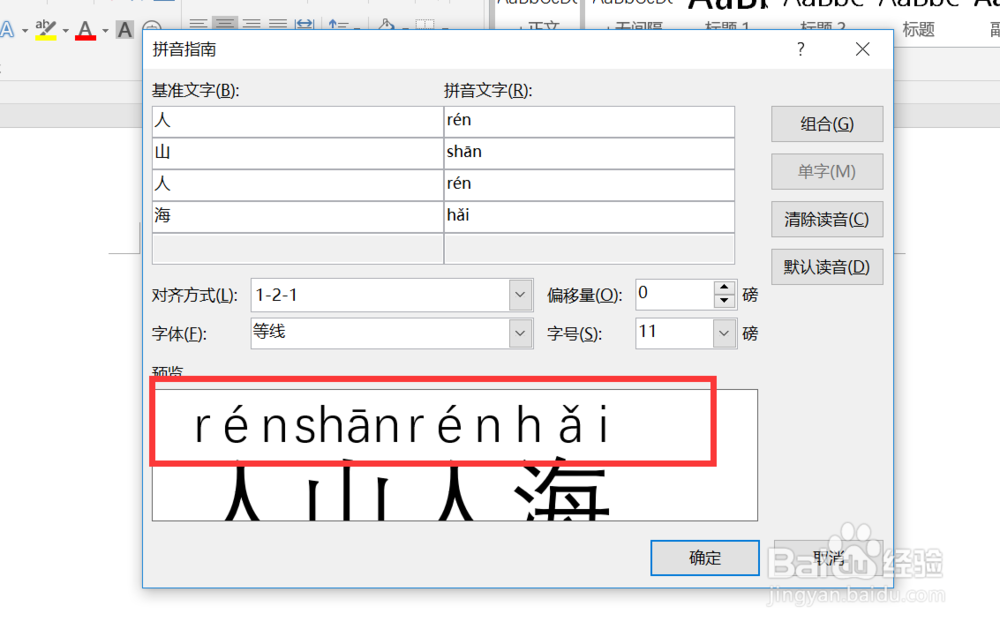
7、点击确定,拼音添加成功

8、复制文本,点击粘贴-选择性粘贴

9、选择最后一个,无格式的Unicode文本,点击确定就可以了